Kung nakikita mo Ang network security key ay hindi tama mensahe ng error habang sinusubukang kumonekta sa isang wireless na koneksyon sa Windows 11, pagkatapos ay tutulungan ka ng post na ito.

Ang network security key ay hindi tama. Pakisubukang muli.
Habang ang mensahe ng error ay malinaw na nagpapahiwatig na ang error ay na-trigger dahil sa isang maling network security key/password, ilang mga user ang nag-ulat na patuloy nilang natatanggap ang error na ito kahit na ipinasok nila ang tamang WiFi password. Ang error ay maaaring sanhi dahil sa isang hindi napapanahong driver ng network. O, kung ang driver ng network ay sira o may sira, malamang na mahaharap ka sa error na ito.
windows 10 lock ang taskbar
Ngayon, kung nararanasan mo Ang network security key ay hindi tama error, ang post na ito ay magiging interesado ka. Dito, tatalakayin natin ang ilang napatunayang pag-aayos sa error na ito. Kaya, gamitin ang mga pag-aayos na ito at alisin ang error.
Ang network security key ay hindi tama sa Windows 11
Kung patuloy kang nakakakuha ng mensahe ng error na 'Ang network security key ay hindi tama' habang nagse-set up ng wireless na koneksyon, tiyaking tama ang password na iyong inilagay. Kung sakaling makaranas ka pa rin ng parehong mensahe ng error, maaari mong gamitin ang mga sumusunod na paraan upang ayusin ito:
- I-update o muling i-install ang driver ng network adapter.
- Bumuo ng bagong password para sa iyong WiFi.
- Huwag paganahin at pagkatapos ay paganahin ang iyong network device.
- Gamitin ang tampok na Pag-reset ng Network.
- Mag-set up ng bagong koneksyon sa network.
1] I-update o muling i-install ang driver ng network adapter
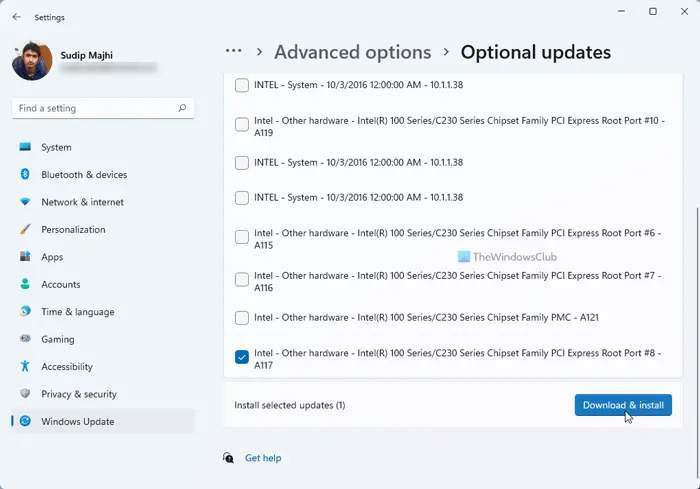
Ang isa sa mga karaniwang dahilan para sa mensahe ng error na ito ay isang luma o may sira na driver ng network adapter. Kaya, kung naaangkop ang senaryo, maaari mong ayusin ang error sa pamamagitan ng pag-update ng iyong mga driver ng network.
Ang pinakamadaling paraan upang mag-install ng mga update para sa iyong network driver ay ang paggamit ng Windows Settings app. Una, pindutin ang Win+I para buksan ang Settings app at pumunta sa Windows Update tab. Susunod, i-tap ang Mga advanced na opsyon > Opsyonal na Mga Update opsyon. Kung may available na mga update sa driver ng device, makikita mo ang mga ito sa seksyong ito. Maaari kang mag-download at mag-install ng mga update sa driver ng network mula dito. meron iba pang mga paraan upang i-update ang mga driver ng Network sa Windows 11/10.
Kung ang error ay hindi naayos sa pamamagitan ng pag-update ng driver, maaari kang humarap sa isang sira na pag-install ng iyong network driver. Sa kasong iyon, maaari mong i-uninstall at pagkatapos ay muling i-install ang driver ng network gamit ang Device Manager. Narito kung paano:
- Una, pindutin ang Win+X at pagkatapos ay piliin ang Device Manager.
- Ngayon, hanapin ang kategorya ng Network adapters at palawakin ito.
- Susunod, i-right-click sa iyong aktibong network device, pindutin ang I-uninstall opsyon ng device mula sa menu ng konteksto, at sundin ang mga na-prompt na tagubilin upang makumpleto ang proseso.
- Kapag na-uninstall ang device, mag-click sa Mag-scan para sa mga pagbabago sa hardware button upang hayaan itong muling i-install ang mga nawawalang driver.
- Kapag tapos na, i-reboot ang iyong computer at tingnan kung naayos na ang error o hindi.
Kung lalabas pa rin ang error, maaari kang magpatuloy sa susunod na solusyon upang ayusin ito.
Basahin: Ayusin ang Enter network credentials error sa Windows .
2] Bumuo ng bagong password para sa iyong WiFi
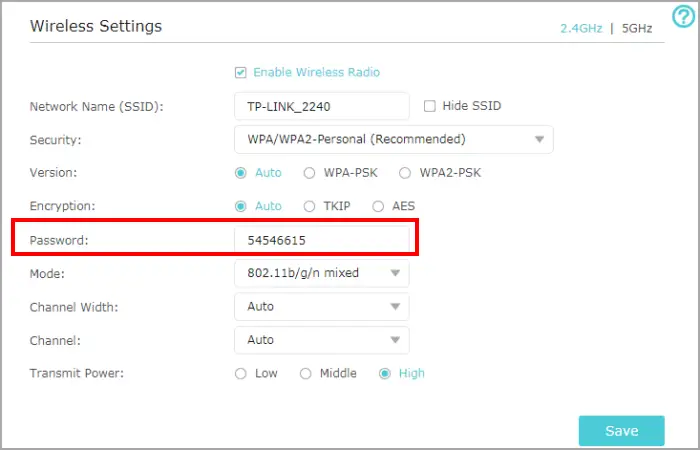
Ang susunod na magagawa mo para ayusin ang isyu ay ang gumawa ng bagong password para sa iyong WiFi. At pagkatapos, ilagay ang bagong likhang password para i-set up ang iyong WiFi sa Windows 11/10. Narito kung paano mo ito magagawa:
kung paano upang isara ang isang spotify account
Una, magsimula ng isang web browser at buksan ang iyong mga setting ng router. Maaari kang magpasok ng isa sa mga sumusunod na IP address upang ma-access ang pahina ng mga setting ng router:
192.168.0.1 192.168.1.1
Pagkatapos nito, kailangan mong mag-sign in gamit ang iyong username at password para ma-access ng iyong router ang mga pangunahing setting nito. Kaya, gawin iyon at mag-navigate sa seksyong Wireless Security.
Susunod, magpasok ng bagong password sa kani-kanilang field at pagkatapos ay pindutin ang pindutang I-save upang i-save ang mga pagbabago.
Ngayon, subukang ilagay ang bagong nabuong password bilang security key para sa iyong WiFi at tingnan kung ang error na 'The network security key isn't correct' ay nalutas o hindi.
Tingnan: Hindi makuha ng Windows ang Mga Setting ng Network mula sa router .
3] Huwag paganahin at pagkatapos ay paganahin ang iyong network device
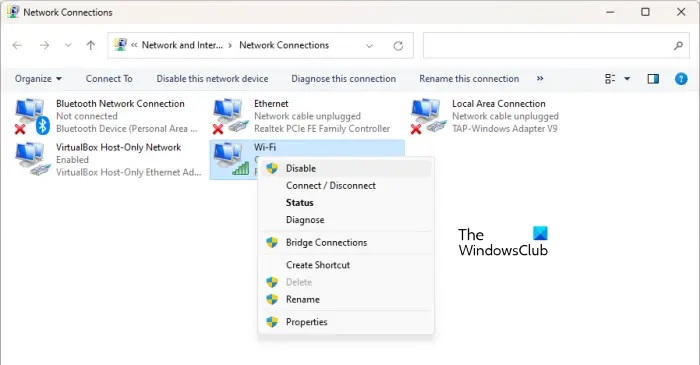
Maaari mong subukang i-disable at pagkatapos ay muling paganahin ang iyong network device, at pagkatapos ay tingnan kung naayos na ang error. Maaaring may ilang glitch sa iyong networking device. Sa kasong iyon, napatunayang epektibo ang solusyong ito. Kaya, ilapat ito at suriin kung nakakatulong ito. Narito ang mga hakbang para gawin iyon:
- Una, buksan ang app na Mga Setting gamit ang Win+I hotkey.
- Ngayon, lumipat sa tab na Network at internet at mag-click sa pagpipiliang Advanced na mga setting ng network.
- Susunod, mag-click sa Higit pang mga pagpipilian sa adapter ng network.
- Pagkatapos nito, mag-right-click sa iyong koneksyon sa WiFi at piliin ang opsyon na I-disable mula sa menu ng konteksto.
- Pagkatapos, maghintay ng ilang oras at muli i-right-click sa iyong koneksyon sa network.
- Ngayon, mula sa menu ng konteksto, piliin ang Paganahin opsyon.
Dapat mo na ngayong i-set up ang iyong wireless na koneksyon.
Basahin: Ang paraan ng pag-sign-in na sinusubukan mong gamitin ay hindi pinapayagan .
4] Gamitin ang Network Reset
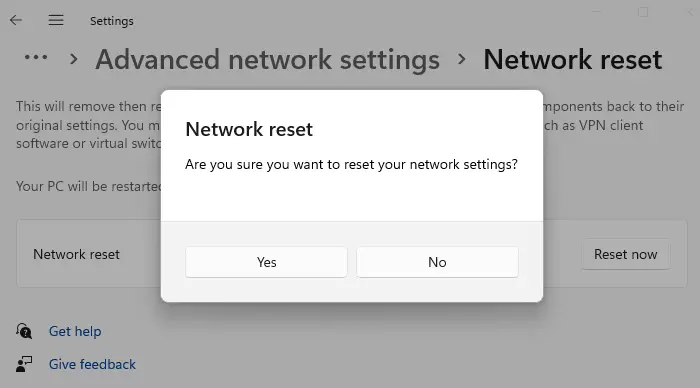
Nilabag ng Apowersoft ang converter
Gamitin ang Pag-reset ng Network feature at tingnan kung nakakatulong ito.
5] Mag-set up ng bagong koneksyon sa network
Kung hindi gumana ang mga solusyon sa itaas, maaari mong subukan manu-manong paglikha ng bagong koneksyon sa network at tingnan kung maayos ang error. Buksan ang Mga Setting at pumunta sa tab na Network at internet. Ngayon, mag-click sa WiFi at mag-tap sa Magdagdag ng network. Pagkatapos nito, ipasok ang pangalan ng network, pumili ng uri ng seguridad, i-customize ang iba pang mga opsyon, at pindutin ang pindutang I-save. Kapag naidagdag na ang network, subukang kumonekta dito at tingnan kung ang network security key ay hindi tama ang error ay nawala.
Bakit hindi tama ang aking network security key?
Ang password ng isang koneksyon sa network ay ang network security key na ginagamit upang i-set up at kumonekta sa isang WiFi network sa isang device. Ito ay case-sensitive. Kaya, tiyaking naipasok mo ang eksaktong password para sa iyong WiFi na may uppercase, lowercase, numeric, at mga espesyal na character. Kung hindi, magiging mali ang network security key at hindi ka makakakonekta sa isang wireless network connection.
Paano ko ire-reset ang aking network key?
Upang i-reset ang iyong network key, buksan ang mga setting ng router sa isang web browser at mag-sign in gamit ang iyong mga kredensyal sa pag-log in. Pagkatapos nito, pumunta sa seksyon ng mga setting ng Wireless Security at maaari mong baguhin ang password upang i-reset ang iyong network key.
Ngayon basahin: Ayusin ang Network Security Key Mismatch error sa Windows .







![Google Drive Hindi ka naka-log in sa loop error [Naayos]](https://prankmike.com/img/google/0C/google-drive-you-are-not-signed-in-loop-error-fixed-1.png)






